|
VISORguide.com
|
Accueil | News | FAQ | Description | Modules | Comparatif Palm | Sites | Forum | Pages AvantGo | Tests logiciels | Histoire | Le Club | |
|
Les
astuces pratiques pour le Visor
|
|
A l'usage, chacun découvre des petits trucs ou mêmes des astuces révolutionnaires permettant de faciliter l'utilisation du Visor. Cette page se propose de les recencer. Un certain nombre sont déjà proposées mais n'oubliez pas d'envoyer les vôtres (visorguide@online.fr), elles seront publiées ici avec bien entendu leur origine. Pour la petite histoire, l'idée de cette page est née d'un envoi spontané de l'étonnante astuce permettant d'installer les versions Françaises des applications standard (bloc-note, adresses ...) sur le Visor US. Cette page est la vôtre, n'hésitez pas à y partager vos meilleures trouvailles ! |
| VISOR/PALM : Accéder aux différentes vues de l'application Agenda plus rapidement | |
 |
Différentes vues sont proposées dans l'application agenda du Visor : vue journalière, hebdomadaire, mensuelle. Des appuis successifs sur le bouton "hard" d'appel de l'agenda vous permettront de naviguer entre la présentation journalière, hebdomadaire et mensuelle sans recourir au stylet |
| VISOR/PALM : Un reset peu connu mais souvent efficace | |
 |
Il existe une reinitialisation non documentée pour le Visor. Celle-ci s'effectue comme le reset soft (aiguille à enfoncer dans le trou à l'arrière) en maintenant en plus la touche " Haut " de l'organiseur appuyée. Son effet est plus puissant que le reset soft mais ne provoque pas de perte de données. Ce sont les mêmes actions qui sont effectuées sans que l'appel au code de démarrage des applications installées ne soit effectué. Ainsi, HackMaster par exemple n'est pas lancé ou un launcher spécifique n'est pas appellé. Ceci peut venir à bout de certains blocages. Il s'agit ensuite d'éliminer le programme ou la librairie pour que la machine puisse redémarrer normalement. Cette réinitilisation peut dans de nombreux cas se substituer au reset Hard et épargner une ré-installation complète. Ce type de manipulation est également utile dans le cas d'applications qui résistent à la suppression par l'application mémoire. Pour mémoire : les autres reset sont : le reset " soft " (appui sur le bouton arrière avec une pointe)le reset Hard (reset soft avec maintient de la touche d'allumage du Visor). |
| VISOR : Le reset bien outillé | |
 |
Les possesseur d'un Palm Pilot de la première génération pouvaient utiliser un cure-dent en bois stocké dans le compartiment des piles pour pouvoir faire un reset en toute occasion. Le fait de le prendre en bois permettait d'éviter tout risque de court-circuit. Il se trouve que les Visor d'origine Américaine sont livrés avec un stylet plastique ne disposant pas comme leurs homologues de chez Palm d'une pointe cachée dans le sommet (dévisser pour y accéder). Les modèles plus récents de Visor disposent eux de cette pointe. On trouve en effet en dévissant d'un coté le stylet, une pointe servant au reset et de l'autre coté un tournevis cruciforme pouvant servir à démonter le Visor. Pour les malheureux possesseur d'un stylet basique, il est donc indispensable de conserver un outil permettant de faire un reset avec la machine. Malheureusement, le trou pour l'accès au reset (illustration) d'une taille réduite, ne permet pas l'utilisation d'un cure dent en bois. Que faire ? Coller avec du scotch un trombone de la bonne taille à l'intèrieur du capot protègeant le port Springboard. Une fois collé, il ne bouge pas et vous êtes parés et un blocage de la machine ne vous obligera pas à courir de toute part pour trouver une pointe fine permettant le reboot. Les personnes qui laissent toujours un module enfiché dans la machine ne peuvent pas utiliser cette possibilité. Elles pourront déouper un morceau de trombone, l'entourer de scotch et le stocker dans le compartiment à piles. |
| VISOR : Ranger ses modules Springboard (Non testée) | |
 |
Heureux possesseur de plusieurs modules Springboard pour votre Visor, vous ne pouvez ou ne souhaitez pas les laisser enfichés en permanence à l'arrière de la machine. Se pose alors le problème du stockage. Même si ils sont bien protégés dans leur coque plastique, une protection lors du tansport peut être plus sûre. Les boites prévues pour le rangement des cartouches GameBoy s'adaptent normalement aux modules de taille standard (module backup, 8Mb de Handspring par exemple) Déjà que les non intitiés ont tendance à confondre le Visor avec un Game Boy, on ne leur facilite pas la tâche 8-) |
|
VISOR : Installer les applications standards en version Française sur un Visor US |
|
|
Astuce
envoyée par Steven Jr. III
|
|
|
|
"Sur leVisor US ou Anglais, les soft de la ROM sont tous en Anglais... Il n'y a pas de mémoire flash sur le Visor, il n'est donc en théorie pas possible de transformer ces programmes pour les avoir en Français. En fait, il est possible d'installer sur le Visor les versions françaises de To Do List, Memo Pad, Adress Book (pour DateBook c'est pas vraiment interessant vu que la version DateBook + du Visor est plus performante). Le tout est de les recuperer sur un Palm (Palm V par exemple) en utilisant d'abord Pz le zippeur pour Palm et BeamWare ou BeamBox, applications qui permettent de beamer( envoyer par Infra-rouge) n'importe quoi ou presque. La procedure est particulière, je l'ai testée mais pas très compliquée : Il faut ziper sur un Palm français les trois applications séparement, puis les beamer sur le Visor. Après il suffit de les decompresser et de les renommer éventuellement avec un FR à la fin pour ne pas les confondre (on peut faire tous cela à partir de Pz). Lors de la decompression, le Visor te dis que tu vas ecraser les programmes portant le même nom, mais en fait c'est une aberration car ils sont inscrit sur la ROM du Vizor et donc inaltérable. On se retrouve donc avec les applications en double, certes, mais en français. Qui plus est le Vizor les reconnait comme application par défaut et elles viennent se substituer aux versions anglaises. Vu les 8 Mo d'un Deluxe, ces 3 applications ne prennent pas bcp de place sur la RAM (110 Ko pour les 3). Remarque
: la procedure est la meme si l'on souhaite transférer CityTime
à un possesseur de Palm, il n'est pas besoin de la ziper, il suffit de
la beamer directement." Vous trouverez le compresseur Pz & Unpz à cette adresse et BeamWare à celle-ci. Chapeau bas, messieurs, bravo et merci à Stef ! Remarque : cette manipulation est décrite à but indicatif et vous devez être conscient que ce type de transfert de programme enfreint les droits de propriétés des fabricants de machine. |
| VISOR/PALM : Les nombreux raccourcis du logiciel de post-it "DiddleBugde" . | |
|
L'ajout
direct de la date et de l'heure
|
Pour ajouter très simplement la date et l'heure courante dans une note DiddleBug, il suffit de faire un Drag&Drop depuis la zone de paramétrage de l'heure de déclenchement vers la zone de dessin. La date et l'heure sont alors insérées précisémment là ou le stylet à été relevé. Pour accéder directement à la boite de dialogue permettant de positionner une alarme, tirez un trait depuis la zone d'alarme vers la droite. Pour utiliser les plug-ins permettant d'envoyer des informations vers une autre application sans passer par le menu "Page/transfer", tracez un trait là encore horizontal et depuis la zone alarme mais cette fois-ci orienté vers la gauche de l'écran. L'utilitaire permet de tracer des formes géométriques. Il est possible d'y accéder sans devoir passer par le menu. Pour cela, un appui du stylet sur la zone graffiti donnant normalement accès au clavier numérique virtuel (zone marquée "123") fait apparaître le menu déroulant permettant de tracer la forme de votre choix. Enfin, des appuis successifs sur la zone graffiti marquée "abc" permettent d'alterner entre une présentation avec ou sans barre de menu. Remarque : l'excellent logiciel de post-it DiddleBug, proposé en freeware est testé dans la zone tests de VISORguide.com. |
 |
|
|
Accès
direct aux formes géométriques
|
|
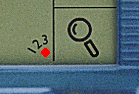 |
|
| Bascule entre mode avec/sans menu | |
 |
|
| VISOR Prism : Le niveau de la batterie en détail | |
 |
Cette manipulation permet d'utiliser une fonction cachée de l'OS embarqué sur le Prism. Elle n'est pas disponible sur les Visor deluxe ou Platinum mais est apparue sur le Prism, premier modèle doté d'une batterie interne rechargeable chez Handspring. Rendez-vous dans le lanceur d'applications standard du Visor, enfoncez le bouton flèche haut puis, avec le stylet, appuyez sur la jauge de batterie. Une peite fenêtre apparaît alors indiquant quatre valeurs : - Voltage
: exprime en miliVolts la tension délivrée par la batterie,
de nombreux outils fourissent cette information, c'est elle qui donne
le % de charge, également indiqué dans la fenêtre
en quatrième position |
|
VISORguide.com
|
Pour tout commentaire, information ou réaction, joignez VISORguide.com à l'adresse : visorguide@online.fr - 1999-2002 - tous droits réservés L.Gatignol |